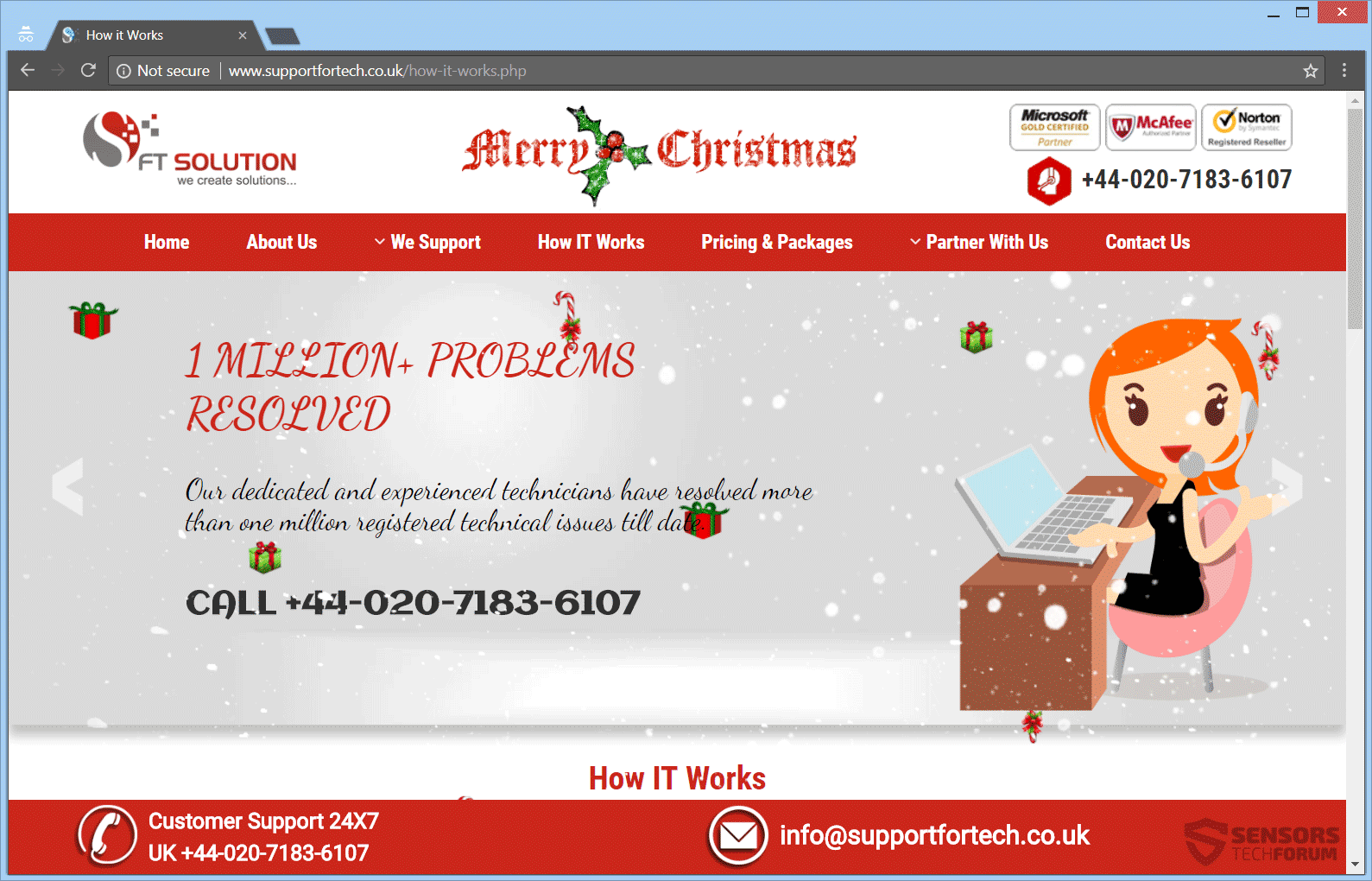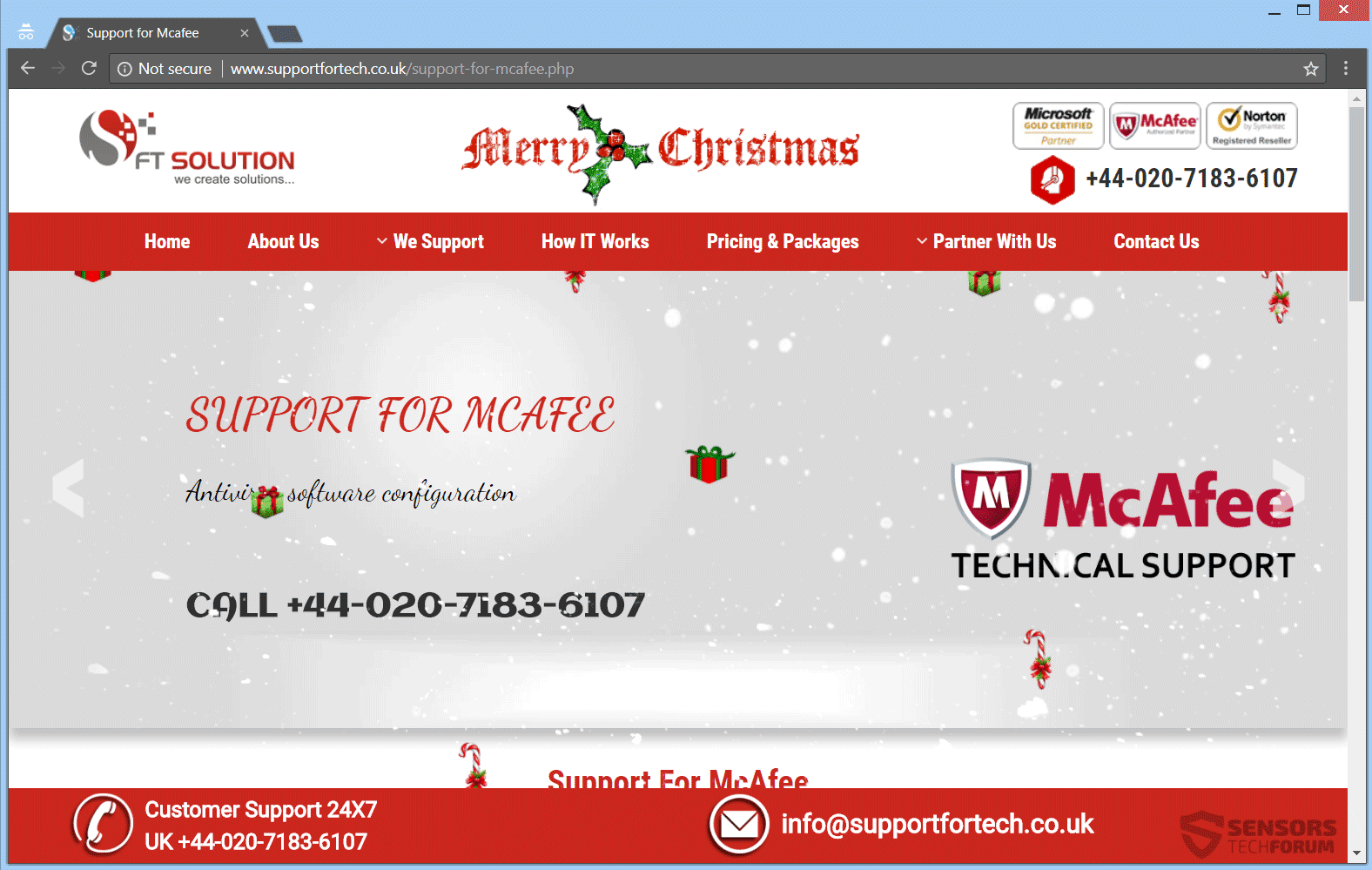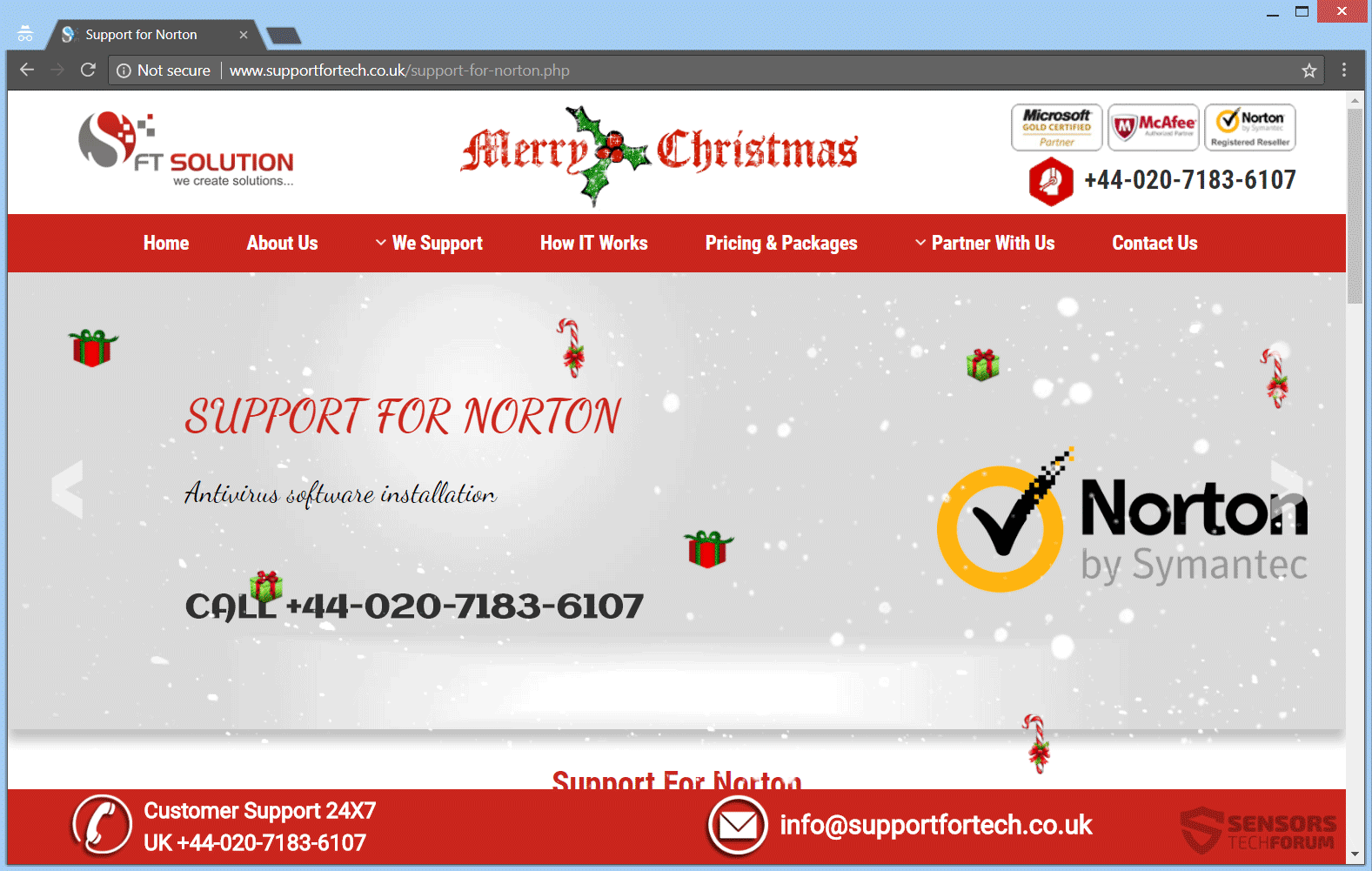Dieser Artikel wird Ihnen helfen, zu entfernen Supportfortech.co.uk völlig. Folgen Sie den technischen Support Betrug Entfernung Anweisungen am Ende dieses Artikels gegeben.
Supportfortech.co.uk ist eine Website, die mit einem verbunden ist Tech-Support-Betrug und beherbergt es auf dieser Web-Adresse. Die Telefonnummer 44-020-7183-6107 zur Kontaktierung der vermeintliche gegeben McAfee oder Norton Support-Techniker. Der Betrug versucht zu implizieren, dass der Computer von Malware hat und nur die Techniker, erreichbar über die Telefonleitung, kann dir helfen. Ihr Bildschirm kann gesperrt erhalten.

Threat Zusammenfassung
| Name | Supportfortech.co.uk |
| Art | Tech Support Scam |
| kurze Beschreibung | Ein Tech-Support-Betrug zu sagen, dass Ihr Computer über Malware und versuchen Sie zu täuschen in eine Telefonnummer anrufen. |
| Symptome | Nachrichten, Pop-up-Boxen, und Umleitungen könnten in Ihrem Browser angezeigt werden. Cyber-Kriminelle versuchen, Sie dazu zu bringen, eine Telefonnummer anrufen, Beim Versuch, den Zugang zu Ihrem Browser oder Sperren des Bildschirms zu blockieren. |
| Verteilungsmethode | Freeware Installateure, Verdächtige Seiten, Weiterleitungen, Hyperlinks in Forum Spam-Beiträge |
| Detection Tool |
Überprüfen Sie, ob Ihr System von Malware betroffen ist
Herunterladen
Malware Removal Tool
|
| Benutzererfahrung | Abonnieren Sie unseren Forum zu Besprechen Supportfortech.co.uk. |

Supportfortech.co.uk - Verbreitung
Verschiedene Software könnte dazu führen, die 44-020-7183-6107 Nummer in Ihrem Browser behauptet, auf einer Seite angezeigt werden ein McAfee-Support zu sein. Diese Websites kommen in der Regel mit Drittanbieter-Installationen und Freeware-Pakete. Diese Pakete sind in der Regel Zusatzstoff Merkmale für den Installationsprozess ausgewählt haben. Um zu vermeiden, solche Funktionen zu installieren kann getan werden, wenn Sie eine finden Fortgeschritten oder Brauch Optionsmenü.
Leider, andere Weise kann die Verteilung dieser Tech-Support-Betrug helfen. Von Surfen im Internet und das Erreichen neuer und ungeprüfter Websites, zu einem Klick auf Anzeigen oder Umleitungen auf verdächtige Links im Zusammenhang mit einer dieser Möglichkeiten. Ein anderer Weg ist durch die Gauner Hyperlinks in Forum-Beiträge von verschiedenen Seiten Spamming. Freeware-Anwendungen, gilt als PUPs (potenziell unerwünschte Programme) könnte auch in der Verbreitung des Betrugs in Frage gestellt werden, helfen.

Supportfortech.co.uk - Übersicht
Supportfortech.co.uk ist eine Website, ein Tech-Support-Betrug Hosting. Der Betrug verwendet die Telefonleitung 44-020-7183-6107. Es könnten auch andere Telefonnummern und Websites mit dem Betrug beteiligt sein. Cyber-Kriminelle, die hinter dem Telefon sind, können Sie versuchen, zu denken, zu betrügen, dass sie Teil eines technischen Support-Team sind, arbeiten für McAfee oder Norton. Die Homepage der Website sieht wie folgt aus:
Wie Sie oben sehen, die Website heißt es, dass das Telefon die Unterstützungslinie ist für McAfee und Norton die sofort sollte es als Scherz weggeben, aber merkwürdige, es funktioniert immer noch auf Menschen, und sie fallen auf den Betrug.
Für den Fall, sehen Sie alle Nachrichten von dieser Website oder finden Sie im Zusammenhang Telefonnummer, wissen, dass Ihr PC beeinflusst wurde oder Sie sind über Opfer eines Betrugs fallen. Sie könnten mit Pop-ups bombardiert, Umleitungen und neue Fenster in Ihrem Browser Ihnen zu versuchen und zu überzeugen, dass Ihr PC hat Probleme öffnen. Ein Klick irgendwo auf der Seite könnte einen ähnlichen Effekt auslösen.
Die Betrüger wollen Sie glauben, dass der einzige Weg, um Ihre Computer-Maschine zur Befestigung ist durch den Aufruf 44-020-7183-6107 Telefonnummer, auf der Website. Sie werden auch zu Ihnen liegen, dass sie Teil der sind McAfee oder Norton Techniker-Team. Diese Aussage ist nicht wahr, und Sie sollten wissen, dass sowohl McAfee nicht einmal eine Telefonnummer für den Support haben, noch teilen sie die gleiche Telefonnummer mit Norton.
Die ganze Scharade in einer Art und Weise hergestellt wird, Sie zu überzeugen, in die bereitgestellte Nummer anrufen. Am Anfang von allem, gibt es Anweisungen auf der Website, wie McAfee zu deaktivieren und deinstallieren - eine Aktion, die Sie wollen würde nicht durchführen, wenn Sie, dass Anti-Virus. Auch, was auch immer Ihr Sicherheitssystem ist, nicht deinstallieren, entfernen oder manipulieren sie in irgendeiner Weise, wie kann die Cyber-Kriminellen hinter dem Betrug helfen weiter.
Ein Screenshot zeigt die Norton Unterstützung Linie Informationen auf der Website:
Und obwohl „Norton“ und McAfee sind die am häufigsten beworbenen Anti-Virus-Software von diesem Betrug beworben, von der Website können Sie sehen, dass auch dort die folgenden Sicherheits-Software „Unterstützung“ ist:
Anti-Virus-Support
AVG
MacAfee Kaspersky
Norton
Bit-Defender
Malwarebytes
Avast
Avira
Bullguard
Komfortabel
ESET NOD
F-Secure
G-Daten
Trend Micro
Panda
Symantec
CA Security
Webroot
Vipre
Ad-Aware Antivirus
Sophos
Zone Alarm
Quick Heal
Nano Sicherheit
Pc Cleaner Pro
root-Kit
Hitman pro
Tun NICHT versuchen, die Telefonnummer unter keinen Umständen Aufruf. Es ist nicht frei, wie auf der Website gefördert, und selbst der kürzeste Anruf kann sehr teuer sein. Ganz zu schweigen davon, dass, während die Betrüger präsentieren sich als McAfee oder Norton Mitarbeiter, oder anderen namhaften Partnern, sie werden versuchen, persönliche Informationen und finanziellen Daten über Sie zu erhalten. Diese Informationen können verkauft werden, und man konnte in größere Probleme bekommen, wie Identitätsdiebstahl, Ihre Bankkonten immer geleert usw..

Entfernen Supportfortech.co.uk Scam
So entfernen Sie die Supportfortech.co.uk Tech-Support-Betrug und die zugehörigen Dateien manuell von Ihrem PC, folgen Sie den Schritt-für-Schritt unten stehende Entfernungsanleitung zur Verfügung gestellt. Wenn die manuelle Entfernung Führung bekommen nicht von den Betrug zu befreien und seine Umleitungen vollständig, Sie sollten für die Suche und alle übrig gebliebenen Gegenstände mit einer erweiterten Anti-Malware-Tool entfernen. Software wie das hält Ihr System sicher in die Zukunft.
- Fenster
- Mac OS X
- Google Chrome
- Mozilla Firefox
- Microsoft Edge-
- Safari
- Internet Explorer
- Stop-Popups stoppen
So entfernen Sie Supportfortech.co.uk von Windows.
Schritt 1: Scannen Sie mit dem SpyHunter Anti-Malware-Tool nach Supportfortech.co.uk



Schritt 2: Starten Sie Ihren PC im abgesicherten Modus





Schritt 3: Deinstallieren Sie Supportfortech.co.uk und verwandte Software von Windows
Deinstallationsschritte für Windows 11



Deinstallationsschritte für Windows 10 und ältere Versionen
Hier ist ein Verfahren, in wenigen einfachen Schritten der in der Lage sein sollte, die meisten Programme deinstallieren. Egal ob Sie mit Windows arbeiten 10, 8, 7, Vista oder XP, diese Schritte werden den Job zu erledigen. Ziehen Sie das Programm oder den entsprechenden Ordner in den Papierkorb kann eine sehr schlechte Entscheidung. Wenn Sie das tun, Bits und Stücke des Programms zurückbleiben, und das kann zu instabilen Arbeit von Ihrem PC führen, Fehler mit den Dateitypzuordnungen und anderen unangenehmen Tätigkeiten. Der richtige Weg, um ein Programm von Ihrem Computer zu erhalten, ist es zu deinstallieren. Um das zu tun:


 Folgen Sie den Anweisungen oben und Sie werden erfolgreich die meisten Programme deinstallieren.
Folgen Sie den Anweisungen oben und Sie werden erfolgreich die meisten Programme deinstallieren.
Schritt 4: Bereinigen Sie alle Register, Created by Supportfortech.co.uk on Your PC.
Die in der Regel gezielt Register von Windows-Rechnern sind die folgenden:
- HKEY_LOCAL_MACHINE Software Microsoft Windows Currentversion Run
- HKEY_CURRENT_USER Software Microsoft Windows Currentversion Run
- HKEY_LOCAL_MACHINE Software Microsoft Windows Currentversion RunOnce
- HKEY_CURRENT_USER Software Microsoft Windows Currentversion RunOnce
Sie können auf sie zugreifen, indem Sie den Windows-Registrierungs-Editor und löschen Sie alle Werte öffnen, dort von Supportfortech.co.uk erstellt. Dies kann passieren, darunter indem Sie die Schritte:


 Spitze: Um einen Virus erstellten Wert zu finden, Sie können sich auf der rechten Maustaste und klicken Sie auf "Ändern" um zu sehen, welche Datei es wird ausgeführt. Ist dies der Virus Speicherort, Entfernen Sie den Wert.
Spitze: Um einen Virus erstellten Wert zu finden, Sie können sich auf der rechten Maustaste und klicken Sie auf "Ändern" um zu sehen, welche Datei es wird ausgeführt. Ist dies der Virus Speicherort, Entfernen Sie den Wert.
Video Removal Guide for Supportfortech.co.uk (Fenster).
Entfernen Sie Supportfortech.co.uk von Mac OS X..
Schritt 1: Uninstall Supportfortech.co.uk and remove related files and objects





Ihr Mac zeigt Ihnen dann eine Liste der Elemente, die automatisch gestartet werden, wenn Sie sich einloggen. Suchen Sie nach verdächtigen Apps, die mit Supportfortech.co.uk identisch oder ähnlich sind. Überprüfen Sie die App, die Sie vom Laufen automatisch beenden möchten und wählen Sie dann auf der Minus ("-") Symbol, um es zu verstecken.
- Gehe zu Finder.
- In der Suchleiste den Namen der Anwendung, die Sie entfernen möchten,.
- Oberhalb der Suchleiste ändern, um die zwei Drop-Down-Menüs "Systemdateien" und "Sind inklusive" so dass Sie alle Dateien im Zusammenhang mit der Anwendung sehen können, das Sie entfernen möchten. Beachten Sie, dass einige der Dateien nicht in der App in Beziehung gesetzt werden kann, so sehr vorsichtig sein, welche Dateien Sie löschen.
- Wenn alle Dateien sind verwandte, halte das ⌘ + A Tasten, um sie auszuwählen und fahren sie dann zu "Müll".
Falls Sie Supportfortech.co.uk nicht über entfernen können Schritt 1 über:
Für den Fall, können Sie nicht die Virus-Dateien und Objekten in Ihren Anwendungen oder an anderen Orten finden wir oben gezeigt haben, Sie können in den Bibliotheken Ihres Mac für sie manuell suchen. Doch bevor dies zu tun, bitte den Disclaimer unten lesen:



Sie können den gleichen Vorgang mit den folgenden anderen wiederholen Bibliothek Verzeichnisse:
→ ~ / Library / Launchagents
/Library / LaunchDaemons
Spitze: ~ ist es absichtlich, denn es führt mehr LaunchAgents- zu.
Schritt 2: Scan for and remove Supportfortech.co.uk files from your Mac
Wenn Sie auf Ihrem Mac Probleme aufgrund unerwünschter Skripte und Programme wie Supportfortech.co.uk haben, der empfohlene Weg, um die Bedrohung zu beseitigen ist durch ein Anti-Malware-Programm. SpyHunter für Mac bietet erweiterte Sicherheitsfunktionen sowie andere Module, die die Sicherheit Ihres Mac verbessern und ihn in Zukunft schützen.
Video Removal Guide for Supportfortech.co.uk (Mac)
Entfernen Sie Supportfortech.co.uk aus Google Chrome.
Schritt 1: Starten Sie Google Chrome und öffnen Sie das Drop-Menü

Schritt 2: Bewegen Sie den Mauszeiger über "Werkzeuge" und dann aus dem erweiterten Menü wählen "Extensions"

Schritt 3: Aus der geöffneten "Extensions" Menü suchen Sie die unerwünschte Erweiterung und klicken Sie auf den "Entfernen" Taste.

Schritt 4: Nach der Erweiterung wird entfernt, Neustart von Google Chrome durch Schließen sie aus dem roten "X" Schaltfläche in der oberen rechten Ecke und starten Sie es erneut.
Löschen Sie Supportfortech.co.uk aus Mozilla Firefox.
Schritt 1: Starten Sie Mozilla Firefox. Öffnen Sie das Menü Fenster:

Schritt 2: Wählen Sie das "Add-ons" Symbol aus dem Menü.

Schritt 3: Wählen Sie die unerwünschte Erweiterung und klicken Sie auf "Entfernen"

Schritt 4: Nach der Erweiterung wird entfernt, Neustart Mozilla Firefox durch Schließen sie aus dem roten "X" Schaltfläche in der oberen rechten Ecke und starten Sie es erneut.
Deinstallieren Sie Supportfortech.co.uk von Microsoft Edge.
Schritt 1: Starten Sie den Edge-Browser.
Schritt 2: Öffnen Sie das Drop-Menü, indem Sie auf das Symbol in der oberen rechten Ecke klicken.

Schritt 3: Wählen Sie im Dropdown-Menü wählen "Extensions".

Schritt 4: Wählen Sie die mutmaßlich bösartige Erweiterung aus, die Sie entfernen möchten, und klicken Sie dann auf das Zahnradsymbol.

Schritt 5: Entfernen Sie die schädliche Erweiterung, indem Sie nach unten scrollen und dann auf Deinstallieren klicken.

Entfernen Sie Supportfortech.co.uk aus Safari
Schritt 1: Starten Sie die Safari-App.
Schritt 2: Nachdem Sie den Mauszeiger an den oberen Rand des Bildschirms schweben, Klicken Sie auf den Safari-Text, um das Dropdown-Menü zu öffnen.
Schritt 3: Wählen Sie im Menü, klicke auf "Einstellungen".

Schritt 4: Danach, Wählen Sie die Registerkarte Erweiterungen.

Schritt 5: Klicken Sie einmal auf die Erweiterung, die Sie entfernen möchten.
Schritt 6: Klicken Sie auf 'Deinstallieren'.

Ein Popup-Fenster erscheint, die um Bestätigung zur Deinstallation die Erweiterung. Wählen 'Deinstallieren' wieder, und die Supportfortech.co.uk werden entfernt.
Beseitigen Sie Supportfortech.co.uk aus dem Internet Explorer.
Schritt 1: Starten Sie Internet Explorer.
Schritt 2: Klicken Sie auf das Zahnradsymbol mit der Bezeichnung "Extras", um das Dropdown-Menü zu öffnen, und wählen Sie "Add-ons verwalten".

Schritt 3: Im Fenster 'Add-ons verwalten'.

Schritt 4: Wählen Sie die Erweiterung aus, die Sie entfernen möchten, und klicken Sie dann auf "Deaktivieren".. Ein Pop-up-Fenster wird angezeigt, Ihnen mitzuteilen, dass Sie die ausgewählte Erweiterung sind zu deaktivieren, und einige weitere Add-ons kann auch deaktiviert werden. Lassen Sie alle Felder überprüft, und klicken Sie auf 'Deaktivieren'.

Schritt 5: Nachdem die unerwünschte Verlängerung wurde entfernt, Starten Sie den Internet Explorer neu, indem Sie ihn über die rote Schaltfläche "X" in der oberen rechten Ecke schließen und erneut starten.
Entfernen Sie Push-Benachrichtigungen aus Ihren Browsern
Deaktivieren Sie Push-Benachrichtigungen von Google Chrome
So deaktivieren Sie Push-Benachrichtigungen im Google Chrome-Browser, folgen Sie bitte den nachstehenden Schritten:
Schritt 1: Gehe zu Einstellungen in Chrome.

Schritt 2: In den Einstellungen, wählen "Erweiterte Einstellungen":

Schritt 3: Klicken "Inhaltseinstellungen":

Schritt 4: Öffnen Sie “Benachrichtigungen":

Schritt 5: Klicken Sie auf die drei Punkte und wählen Sie Blockieren, Ändern oder Löschen Optionen:

Entfernen Sie Push-Benachrichtigungen in Firefox
Schritt 1: Gehen Sie zu Firefox-Optionen.

Schritt 2: Gehe zu den Einstellungen", Geben Sie "Benachrichtigungen" in die Suchleiste ein und klicken Sie auf "Einstellungen":

Schritt 3: Klicken Sie auf einer Site, auf der Benachrichtigungen gelöscht werden sollen, auf "Entfernen" und dann auf "Änderungen speichern".

Beenden Sie Push-Benachrichtigungen in Opera
Schritt 1: In der Oper, Presse ALT + P um zu Einstellungen zu gehen.

Schritt 2: In Einstellung suchen, Geben Sie "Inhalt" ein, um zu den Inhaltseinstellungen zu gelangen.

Schritt 3: Benachrichtigungen öffnen:

Schritt 4: Machen Sie dasselbe wie bei Google Chrome (unten erklärt):

Beseitigen Sie Push-Benachrichtigungen auf Safari
Schritt 1: Öffnen Sie die Safari-Einstellungen.

Schritt 2: Wählen Sie die Domain aus, von der Sie Push-Popups möchten, und wechseln Sie zu "Verweigern" von "ermöglichen".
Supportfortech.co.uk-FAQ
What Is Supportfortech.co.uk?
The Supportfortech.co.uk threat is adware or Browser Redirect Virus.
Es kann Ihren Computer erheblich verlangsamen und Werbung anzeigen. Die Hauptidee ist, dass Ihre Informationen wahrscheinlich gestohlen werden oder mehr Anzeigen auf Ihrem Gerät erscheinen.
Die Entwickler solcher unerwünschten Apps arbeiten mit Pay-per-Click-Schemata, um Ihren Computer dazu zu bringen, riskante oder verschiedene Arten von Websites zu besuchen, mit denen sie möglicherweise Geld verdienen. Aus diesem Grund ist es ihnen egal, welche Arten von Websites in den Anzeigen angezeigt werden. Dies macht ihre unerwünschte Software indirekt riskant für Ihr Betriebssystem.
What Are the Symptoms of Supportfortech.co.uk?
Es gibt verschiedene Symptome, nach denen gesucht werden muss, wenn diese bestimmte Bedrohung und auch unerwünschte Apps im Allgemeinen aktiv sind:
Symptom #1: Ihr Computer kann langsam werden und allgemein eine schlechte Leistung aufweisen.
Symptom #2: Sie haben Symbolleisten, Add-Ons oder Erweiterungen in Ihren Webbrowsern, an die Sie sich nicht erinnern können.
Symptom #3: Sie sehen alle Arten von Anzeigen, wie werbefinanzierte Suchergebnisse, Popups und Weiterleitungen werden zufällig angezeigt.
Symptom #4: Auf Ihrem Mac installierte Apps werden automatisch ausgeführt und Sie können sich nicht erinnern, sie installiert zu haben.
Symptom #5: In Ihrem Task-Manager werden verdächtige Prozesse ausgeführt.
Wenn Sie eines oder mehrere dieser Symptome sehen, Dann empfehlen Sicherheitsexperten, Ihren Computer auf Viren zu überprüfen.
Welche Arten von unerwünschten Programmen gibt es??
Laut den meisten Malware-Forschern und Cyber-Sicherheitsexperten, Die Bedrohungen, die derzeit Ihr Gerät beeinträchtigen können, können sein betrügerische Antivirensoftware, Adware, Browser-Hijacker, Clicker, gefälschte Optimierer und alle Formen von PUPs.
Was tun, wenn ich eine habe "Virus" like Supportfortech.co.uk?
Mit wenigen einfachen Aktionen. Zuallererst, Befolgen Sie unbedingt diese Schritte:
Schritt 1: Finden Sie einen sicheren Computer und verbinden Sie es mit einem anderen Netzwerk, nicht der, mit dem Ihr Mac infiziert war.
Schritt 2: Ändern Sie alle Ihre Passwörter, ausgehend von Ihren E-Mail-Passwörtern.
Schritt 3: Aktivieren Zwei-Faktor-Authentifizierung zum Schutz Ihrer wichtigen Konten.
Schritt 4: Rufen Sie Ihre Bank an Ändern Sie Ihre Kreditkartendaten (Geheim Code, usw.) wenn Sie Ihre Kreditkarte für Online-Einkäufe gespeichert oder mit Ihrer Karte Online-Aktivitäten durchgeführt haben.
Schritt 5: Stellen Sie sicher, dass Rufen Sie Ihren ISP an (Internetprovider oder -anbieter) und bitten Sie sie, Ihre IP-Adresse zu ändern.
Schritt 6: Ändere dein WLAN Passwort.
Schritt 7: (Fakultativ): Stellen Sie sicher, dass Sie alle mit Ihrem Netzwerk verbundenen Geräte auf Viren prüfen und diese Schritte wiederholen, wenn sie betroffen sind.
Schritt 8: Installieren Sie Anti-Malware Software mit Echtzeitschutz auf jedem Gerät, das Sie haben.
Schritt 9: Versuchen Sie, keine Software von Websites herunterzuladen, von denen Sie nichts wissen, und halten Sie sich von diesen fern Websites mit geringer Reputation im allgemeinen.
Wenn Sie diese Empfehlungen befolgen, Ihr Netzwerk und alle Geräte werden erheblich sicherer gegen Bedrohungen oder informationsinvasive Software und auch in Zukunft virenfrei und geschützt.
How Does Supportfortech.co.uk Work?
Einmal installiert, Supportfortech.co.uk can Daten sammeln Verwendung Tracker. Bei diesen Daten handelt es sich um Ihre Surfgewohnheiten, B. die von Ihnen besuchten Websites und die von Ihnen verwendeten Suchbegriffe. Sie werden dann verwendet, um Sie gezielt mit Werbung anzusprechen oder Ihre Informationen an Dritte zu verkaufen.
Supportfortech.co.uk can also Laden Sie andere Schadsoftware auf Ihren Computer herunter, wie Viren und Spyware, Dies kann dazu verwendet werden, Ihre persönlichen Daten zu stehlen und riskante Werbung anzuzeigen, die möglicherweise auf Virenseiten oder Betrug weiterleiten.
Is Supportfortech.co.uk Malware?
Die Wahrheit ist, dass Welpen (Adware, Browser-Hijacker) sind keine Viren, kann aber genauso gefährlich sein da sie Ihnen möglicherweise Malware-Websites und Betrugsseiten anzeigen und Sie dorthin weiterleiten.
Viele Sicherheitsexperten klassifizieren potenziell unerwünschte Programme als Malware. Dies liegt an den unerwünschten Effekten, die PUPs verursachen können, B. das Anzeigen störender Werbung und das Sammeln von Benutzerdaten ohne das Wissen oder die Zustimmung des Benutzers.
About the Supportfortech.co.uk Research
Die Inhalte, die wir auf SensorsTechForum.com veröffentlichen, this Supportfortech.co.uk how-to removal guide included, ist das Ergebnis umfangreicher Recherchen, harte Arbeit und die Hingabe unseres Teams, Ihnen zu helfen, das Spezifische zu entfernen, Adware-bezogenes Problem, und stellen Sie Ihren Browser und Ihr Computersystem wieder her.
How did we conduct the research on Supportfortech.co.uk?
Bitte beachten Sie, dass unsere Forschung auf unabhängigen Untersuchungen basiert. Wir stehen in Kontakt mit unabhängigen Sicherheitsforschern, Dank dessen erhalten wir täglich Updates über die neueste Malware, Adware, und Browser-Hijacker-Definitionen.
Weiter, the research behind the Supportfortech.co.uk threat is backed with Virustotal.
Um diese Online-Bedrohung besser zu verstehen, Bitte lesen Sie die folgenden Artikel, die sachkundige Details bieten.